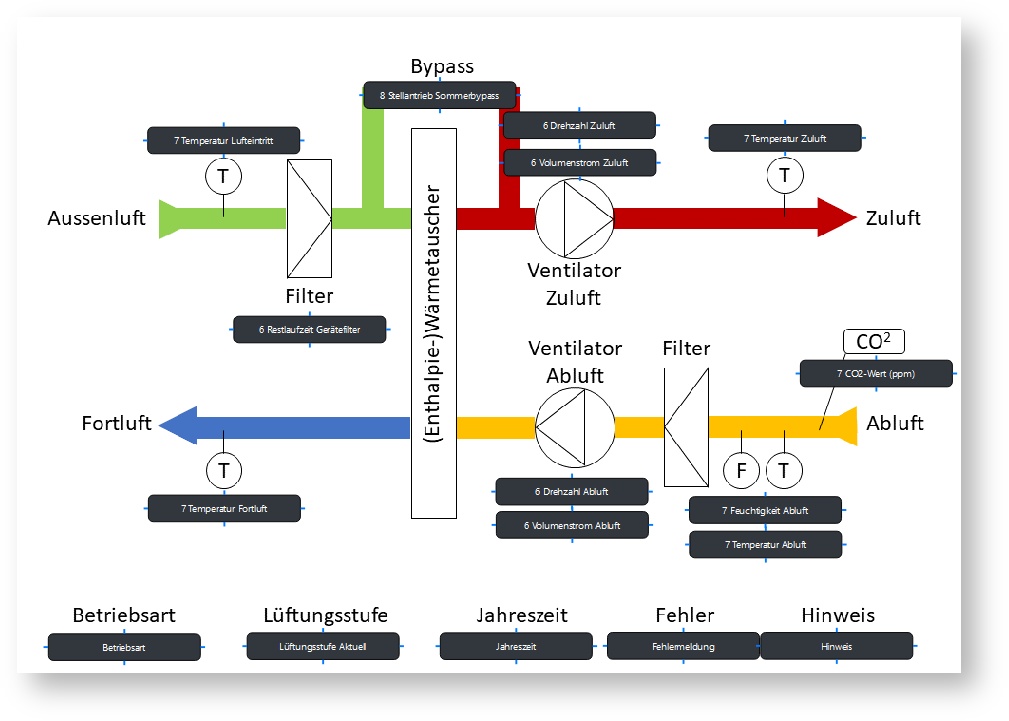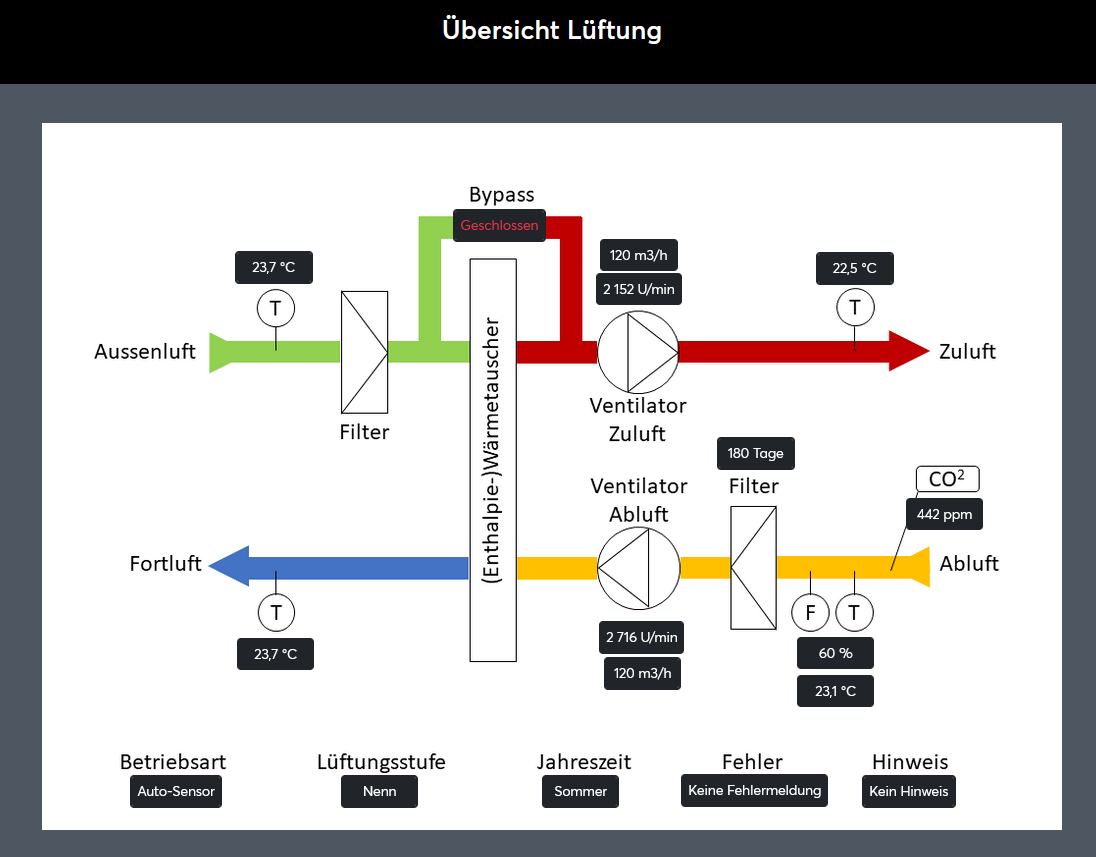...
Dieses Projekt wird als Beispiel zur Verfügung gestellt und wird in den weiteren Abschnitten genauer beschrieben.
4.1 Wartung der Filter
Das KWL Gerät verfügt über Luftfilter für die Zuluft und Abluft. Diese müssen in definierten Intervallen ausgewechselt werden. Diese Intervalle werden in den Einstellungen des KWL Geräts eingestellt und mit den effektiven Betriebszeiten überwacht. Wenn diese Zeit abläuft, soll nun auch der Anwender über Loxone informiert werden. Zusätzliche kann der optionale Aussenfilter und/oder der optionale Raumfilter auch überwacht werden.
Dazu kann man ein einfachen Statusbaustein verwenden, um den Ablauf der Standzeiten der Filter zu überwachen. Ein Auswechseln des Filters wird mit einem Aktorbefehl quittiert und damit die Standzeit des entsprechenden Filters neu gesetzt. Dazu kann zum Status „Filterwechsel“ auch die virtuellen Taster für die Rücksetzung der Filter direkt verlinken als „verlinkte Bausteine“.
4.2 Hinweise und Fehlermeldungen
Das KWL Gerät liefert Hinweise zum Betriebszustand und Fehlermeldungen über Betriebsstörungen. Diese Hinweise und Fehlermeldungen sind in einem Bitmuster abgelegt, wobei jedes Bit einen Hinweis oder eine Fehlermeldung umfasst. Die Bedeutung dieser Bit ist in der Tabelle der Modbus Register abgelegt.
...
Fehlermeldungen müssen nach der Behebung der Fehlerursache zurückgesetzt werden. Dazu kann man den virtuellen Eingangstaster mit dem Reset Aktor verbinden. Ich habe diese Taster auch direkt mit der Fehlernmeldung verlinkt, so dass der Reset Taster gleichzeitig mit der Fehlermeldung auf der Loxone App erscheint.
4.3 Graphische Darstellung
In der aktuellen Loxone Version kann man für die Bedienung ein Anlagenschema hinterlegen. Im Beispielprogramm ist dies auch für das KWL Gerät erstellt worden. Die nachstehende Graphik:
Kann in den Baustein Anlageschema geladen werden. Nun werden alle aufgeführten und vorhandenen Sensoren des KWL Gerätes herangezogen und an den richtigen Ort auf der Graphik angeordnet. Achtung, wo vorhanden nehmen wir den Wert nicht direkt vom Sensor, sondern den aus dem Statusbaustein oder Programmbaustein aufbereiteten Text.
Mit diesen Texten wird die Darstellung jetzt sehr verständlich und man bekommt auch ohne grosse Fachkenntnis einen schnellen Überblick über den Betriebszustand des KWL Gerätes.
Im Beispielprogramm ist dieser Baustein auch eingefügt und kann als Vorlage dienen. Bei einem kopieren in ein aktuelles Projekt geht aber der Bezug zu den einzelnen Sensoren verloren und muss leider neu geschaffen werden.
Für die Analyse des zeitlichen Verlaufs kann je nach Bedarf zu jedem Sensor noch die Loxone eigene Statistikfunktion eingeschaltet werden.